
Explicação do funcionamento da integração com a Feedz.
Foi criado o campo "Tipo P&M/Feedz" para definir o tipo de desligamento que será enviado a Feedz na integração de funcionários:

Foi criado o campo "Agrupador P&M/Feedz" para definir o agrupador de contrato que será enviado a Feedz na integração de grupos de contrato e de funcionários:

Se o cadastro de cargos estiver com modo de acesso Exclusivo, será necessário cadastrar um De x Para através da rotina GPEA944B:

Em Outras Ações, foi disponibilizado a opção "Vincular cargos", onde será possível marcar quais grupos serão vinculados ao cadastro:

Com o cadastro de De x Para, ao efetuar a integração com a Feedz serão enviados o código e descrição cadastrados nesse cadastro. |
Se o cadastro de departamentos estiver com modo de acesso Exclusivo, será necessário cadastrar um De x Para através da rotina GPEA944C:

Em Outras Ações, foi disponibilizado a opção "Vincular departamentos", onde será possível marcar quais grupos serão vinculados ao cadastro:

Com o cadastro de De x Para, ao efetuar a integração com a Feedz serão enviados o código e descrição cadastrados nesse cadastro. |
Foi efetuado a criação da rotina GPEM939 para efetuar a integração com a Feedz dos itens abaixo:
A rotina é do tipo Wizard e possui cinco passos:
|
|
Tela antiga:
Foi efetuado a criação da rotina GPEM939B para permitir a visualização das informações dos lotes de integração com a Feedz, bem como consultar manualmente o status de integração.
A rotina é do tipo MarkBrowse e irá exibir os registros da tabela REF:

Ao efetuar um duplo clique no registro ou ao clicar na coluna de cabeçalho, todos os registros serão selecionados. Ao clicar no botão "Consultar Status", será efetuado consulta do status na Feedz, e ao fim será retornado um log de ocorrências com os status dos lotes, bem como eventuais erros de validação retornados pela Feedz.


Ao posicionar em um registro e clicar no botão "Visualizar" será aberto as informações detalhadas do lote. Ao clicar no botão "Consultar Inconsistências", será gerado um log com os erros retornados pela Feedz em um formato mais amigável caso o status do lote seja igual a 3.


Tela nova em PO UI, com a porta Multiprotocolo habilitada:

Poderá ser realizado filtros de Status e Tipo da API, bem como a data de integração, ao aplicar o filtro, os registros contidos na REF serão listados

É possível visualizar o registro mais detalhadamente e salvar esses detalhes, ao salvar, será criado um arquivo em PDF.

Para registro com erro, existe a opção de inconsistência para mostrar os erros detalhados


A opção de consulta, irá consultar os registros com status 'Não iniciados' ou 'Executando', ao término da consulta, o status será atualizado na tela


Também foi disponibilizada a rotina GPEM939D para ser possível agendar no Schedule a realização da integração.
A rotina pode ser cadastrada no Schedule do módulo SIGACFG - Configurador para efetuar a integração automaticamente, conforme exemplo abaixo:

Ao realizar a integração dos cadastros através do schedule, será possível selecionar qual cadastro deseja integrar pela opção de "Parâmetros", conforme imagem acima, porém não será possível filtrar o registro de determinado cadastro para envio. Para realizar esse filtro sugerimos enviar o cadastro utilizando o Wizard de integração, rotina GPEM939 conforme descrito no item 6 dessa documentação. Para evitar impacto na performance, recomenda-se que o agendamento seja programado para, no máximo, duas vezes ao dia. |
Para saber mais como realizar o cadastro do schedule, como o agendamento e configuração da recorrência, acesse a documentação do Framework: Schedule - Como agendar a execução de rotinas |
Exemplo de retorno gerado no console do appserver:

Também foi disponibilizada a rotina GPEM939C para ser possível agendar no Schedule a consulta automática dos lotes de integração.
A rotina pode ser cadastrada no Schedule do módulo SIGACFG - Configurador para efetuar a consulta automática de todos os lotes que ainda não tiveram o status retornado pela Feedz, conforme exemplo abaixo:

Exemplo de retorno gerado no console do appserver:

Na tabela abaixo estão os dois parâmetros usados para integração com a Feedz, onde é informado a URL base do ambiente e o token de autenticação.
Por padrão esses parâmetros são compartilhado entre filiais.
| X6_VAR | X6_TIPO | X6_DESCRIC | Exemplo de preenchimento |
|---|---|---|---|
| MV_APIFEE1 | C | URL base do ambiente de integração com a Feedz | Ambiente Produção: https://integrations.feedz.com.br/protheus-feedz-etl/ Ambiente Homologação: https://integrations.feedz.dev/protheus-feedz-etl/ |
| MV_APIFEE2 | C | Token de autenticação para integração com a Feedz |
Caso exista mais de uma base Feedz para filiais diferentes dentro do protheus, será necessário criar os dois parâmetros exclusivos para esta segunda filial.
Exemplo:
Dentro do grupo 01 possuo a filial 01 e a 02, a filial 02 é usada uma segunda base na Feedz.
Neste cenário vou precisa criar os dois parâmetros da tabela acima exclusivo para a filial 02.
No SIGACFG > Ambiente > Cadastros > Parâmetros
Veja que possuo os dois parâmetros compartilhados, nesses dois não vou mexer, pois eles continuarão sendo usados para as demais filiais:

Clico em incluir, e incluo os parâmetros exclusivos para a filial 02.
Com os parâmetros criados, será necessário informar a URL e token para os novos parâmetros exclusivos para a filial.
veja que no campo filial, informo a filial 02, portanto esse parâmetro é usado quando você estiver logado na filial 02.

Como as filiais estão dentro do mesmo grupo no Protheus, para que a integração funcione corretamente e os dados de uma filial sejam enviados para a segunda base configurada na Feedz, é necessário estar logado na filial correspondente. No nosso exemplo, para integrar os dados na outra base da Feedz, é preciso estar logado na filial 02. Ao acessar a rotina de integração (GPEM939), o ideal é filtrar apenas os dados da filial 02. Caso contrário, se houver filtros que incluam registros da filial 01, esses dados também serão integrados, utilizando a URL e o token configurados para a filial 02. Da mesma forma, ao realizar a integração logado na filial 01, não devem ser filtrados dados da filial 02, pois esses registros são utilizados em outra base da Feedz. |
Schedule - Como agendar a execução de rotinas
Vídeos How To:
How To | MP - SIGAGPE integração com a Feedz Parte 1
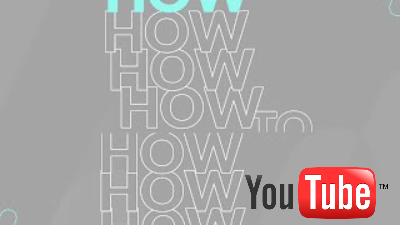
How To | MP - SIGAGPE integração com a Feedz Parte 2
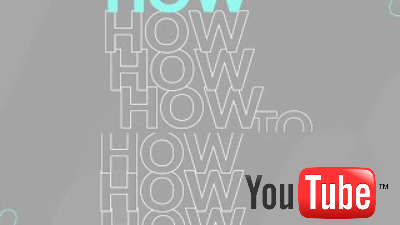
How To | MP - SIGAGPE integração com a Feedz Parte 3

How To | MP - SIGAGPE integração com a Feedz Parte 4

How To | MP - SIGAGPE integração com a Feedz Parte 5
